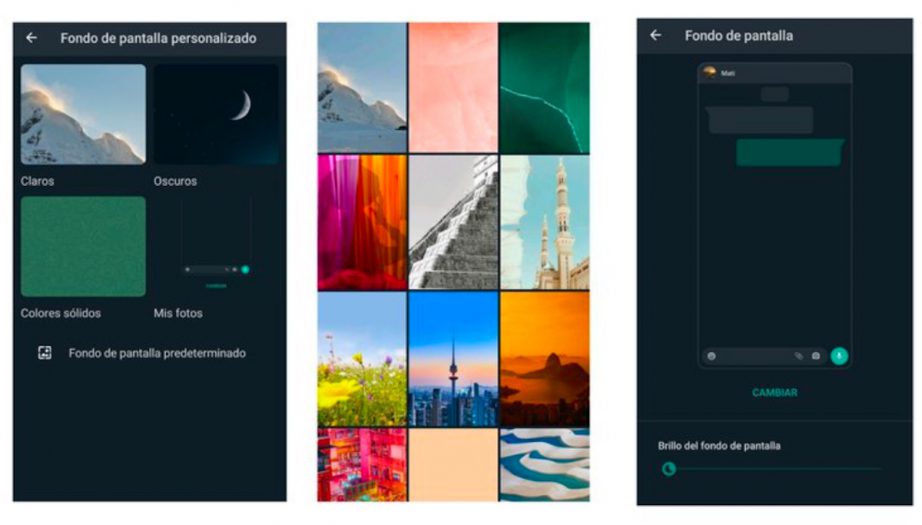
Ya puedes personalizar tus fondos de pantalla para los chats de WhatsApp, y hacerlo para cada uno de tus contactos con la nueva herramienta de la aplicación.
Según medios especializados, se trata de una función en la que la empresa venía trabajando y ahora comenzó a brindar para los usuarios beta, y pronto llegará al resto.
Actualmente solo era posible modificar la estética del chat pero en bloque, es decir para todas las conversaciones por igual.
Pero ahora se puede elegir un fondo particular para cada diálogo, o sea, para cada contacto.
De acuerdo a lo anunciado, en el caso de los usuarios beta, solo tienen asegurarse de tener instalada la última versión del servicio de mensajería.
Para ello deben ingresar, en el caso de Android, en Google Play, ir hasta Mis apps y juegos y presionar en la solapa Actualizaciones, y bajar la última edición de la app si es que corresponde.
¿Cómo hacerlo?
Para cambiar el fondo de pantalla debes ingresar en un chat, presionar en los tres puntos en el margen superior y optar por Fondo de pantalla.
Luego presionar donde dice “Cambiar” y se desplegará un menú de opciones agrupados por diferentes criterios: Claros, Oscuros, Colores Sólidos, Mis fotos y Fondo de pantalla predeterminado.
Una vez que se exploraron las distintas alternativas se selecciona la opción deseada presionando en la leyenda: Establecer fondo de pantalla.
Una vez hecho esto aparecerán dos alternativas: una indica la opción de elegir ese fondo para el chat en cuestión y la otra para todos los chats con el tema oscuro salvo los que tengan fondos personalizados.
Después se ofrecerá la opción de ajustar el brillo del fondo de pantalla.
En caso de que se quiera volver a modificar la imagen seleccionada, entonces hay que volver a presionar los tres puntos, luego Fondo de Pantalla y seleccionar Quitar fondo de pantalla personalizado.


